7 طرق بسيطة لجعل هاتف سامسونج الخاص بك يبدو أقل مللاً

ليس بالضرورة أن يبدو هاتف سامسونج جالاكسي الفاخر مطابقًا تمامًا لأي هاتف آخر في السوق. مع بعض التعديلات البسيطة، يمكنك جعله أكثر خصوصية وأناقة وتميزًا.
على اي فون تمت زيارتها دائما واجهة اتصال مع شاشة رمادية مع شريط التمرير للرد على الهاتف، أو اثنين أزرار تعمل باللمس لقبول ورفض المكالمات. ومع ذلك ، نشعر أحيانًا بالملل الشديد من واجهة مكالمات iPhone هذه ونريد تغييرها بخلفية أخرى ، لكن لا نعرف ماذا تفعل؟
حاليًا ، سمح iPhone للمستخدمين بإعداد واجهة الاتصال ، عندما تكون هناك مكالمة ، ستعرض الشاشة الصورة التي قمت بتثبيتها وفقًا لكل جهة اتصال مختلفة. فيما يلي مقال حول كيفية تغيير شاشة الاتصال على iPhone ، يدعوك WebTech360 للإشارة.
الخطوة 1: أولاً سنفتح جهات الاتصال على هاتفنا. ثم انتقل إلى أي جهة اتصال قمت بحفظها في دليل الهاتف.
الخطوة 2: في معلومات الاتصال الموجودة على جهات الاتصال ، انقر فوق الزر تحرير في الزاوية اليمنى العليا من الشاشة.
الخطوة 3: في واجهة تحرير جهات الاتصال ، انقر فوق الزر إضافة صورة ، أسفل صورة الحرف بالاسم المحفوظ في جهات الاتصال.
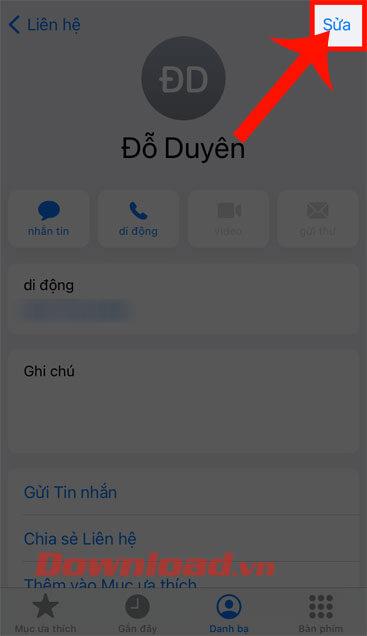
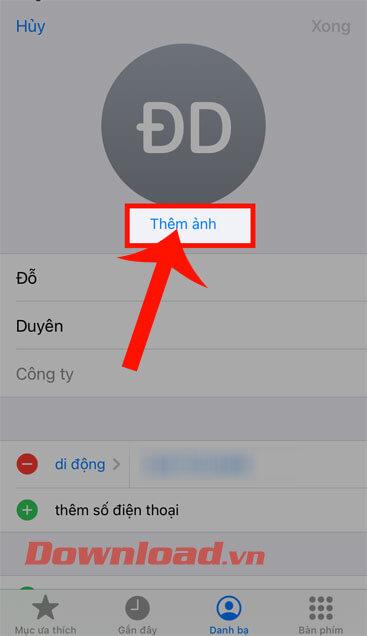
الخطوة 4: الآن ستعرض الشاشة الكثير من صور Animoji ، يمكنك اختيارها كصورة جهة الاتصال. إذا كنت ترغب في الحصول على صورة أخرى على جهازك ، فانقر على أيقونة معرض الصور (للحصول على صورة على الجهاز) أو انقر على أيقونة الكاميرا (لالتقاط صورة مباشرة).
الخطوة 5: حدد أي صورة على الجهاز تريد تعيين الصورة الرمزية لجهة الاتصال.
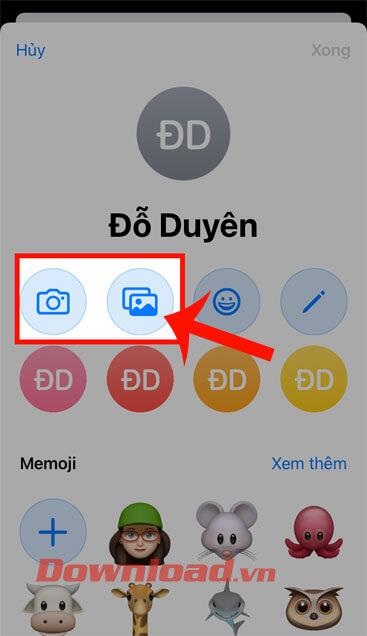
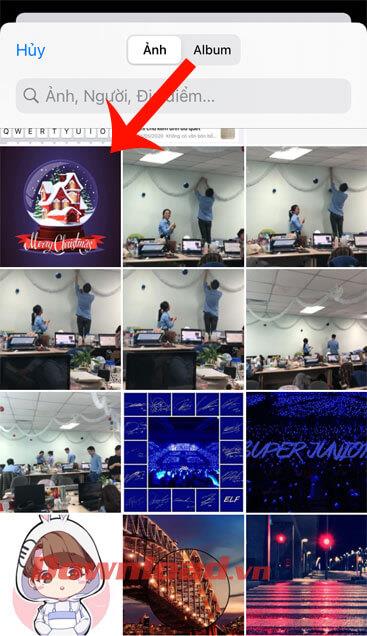
الخطوة 6: في هذه المرحلة ، حرك الدائرة لضبط حجم وموضع الصورة المعروضة في جهات الاتصال.
الخطوة 7: بمجرد الانتهاء من اقتصاص الصورة ، انقر فوق الزر تم في الزاوية اليمنى العليا من الشاشة.

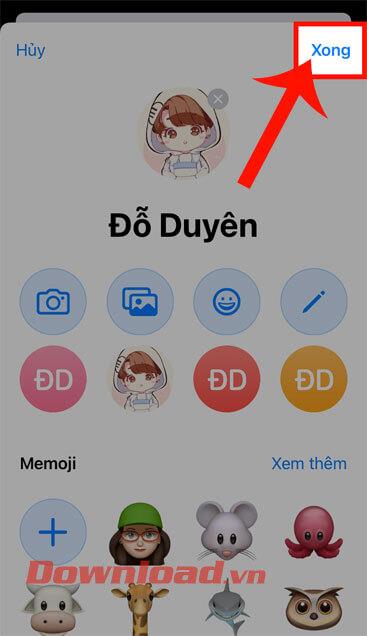
الخطوة 8: أخيرًا ، عند إجراء مكالمات مع جهة الاتصال هذه ، سيتم عرض الصورة التي أضفناها للتو.
أتمنى لك النجاح!
ليس بالضرورة أن يبدو هاتف سامسونج جالاكسي الفاخر مطابقًا تمامًا لأي هاتف آخر في السوق. مع بعض التعديلات البسيطة، يمكنك جعله أكثر خصوصية وأناقة وتميزًا.
بعد أن سئموا من نظام التشغيل iOS، تحولوا أخيرًا إلى هواتف Samsung، وليس لديهم أي ندم على هذا القرار.
تتيح لك واجهة ويب حساب Apple في متصفحك عرض معلوماتك الشخصية، وتغيير الإعدادات، وإدارة الاشتراكات، والمزيد. ولكن في بعض الأحيان، قد لا تتمكن من تسجيل الدخول لأسباب متعددة.
سيساعدك تغيير DNS على iPhone أو تغيير DNS على Android في الحفاظ على اتصال مستقر وزيادة سرعة اتصال الشبكة والوصول إلى المواقع المحظورة.
عندما تصبح ميزة "العثور على موقعي" غير دقيقة أو غير موثوقة، قم بتطبيق بعض التعديلات لجعلها أكثر دقة عندما تكون هناك حاجة إليها بشدة.
لم يتوقع الكثير من الناس أبدًا أن تصبح الكاميرا الأضعف في هواتفهم سلاحًا سريًا للتصوير الإبداعي.
الاتصال قريب المدى هو تقنية لاسلكية تسمح للأجهزة بتبادل البيانات عندما تكون قريبة من بعضها البعض، عادة في غضون بضعة سنتيمترات.
قدمت Apple ميزة "الطاقة التكيفية"، التي تعمل جنبًا إلى جنب مع وضع الطاقة المنخفضة. كلاهما يُطيل عمر بطارية iPhone، لكنهما يعملان بطرق مختلفة تمامًا.
مع تطبيقات النقر التلقائي، لن تحتاج إلى القيام بالكثير عند لعب الألعاب أو استخدام التطبيقات أو المهام المتاحة على الجهاز.
اعتمادًا على احتياجاتك، من المرجح أن تحصل على مجموعة من الميزات الحصرية الخاصة بـ Pixel تعمل على جهاز Android الحالي لديك.
لا يتضمن الإصلاح بالضرورة حذف صورك أو تطبيقاتك المفضلة؛ حيث يتضمن One UI بعض الخيارات التي تسهل استعادة المساحة.
يتعامل معظمنا مع منفذ شحن هواتفنا الذكية كما لو أن وظيفته الوحيدة هي الحفاظ على شحن البطارية. لكن هذا المنفذ الصغير أقوى بكثير مما يُفترض به.
إذا كنت قد سئمت من النصائح العامة التي لا تنجح أبدًا، فإليك بعض النصائح التي غيّرت بهدوء طريقة التقاط الصور.
إذا كنت تبحث عن هاتف ذكي جديد، فأول ما ستقع عليه عيناك بطبيعة الحال هو ورقة المواصفات. فهي مليئة بمعلومات عن الأداء، وعمر البطارية، وجودة الشاشة.
عند تثبيت تطبيق على جهاز iPhone من مصدر آخر، ستحتاج إلى تأكيد موثوقية التطبيق يدويًا. بعد ذلك، سيتم تثبيت التطبيق على جهاز iPhone الخاص بك للاستخدام.












